Plusieurs méthodes permettent d’insérer dans une feuille de calcul des images stockées dans les mémoires de masse de l’ordinateur ou vos espaces de stockage en ligne. Vous pouvez :
- Effectuer un simple glisser-déposer depuis l’Explorateur de fichiers dans la feuille de calcul.
- Copier-coller une image depuis une application graphique quelconque (Paint par exemple).
- Cliquer sur l’icône Insérer une image de la barre d’outils Standard.
- Utiliser une commande de menu.
- Utiliser la galerie de LibreOffice.
Insérer une image avec un glisser-déposer
Ouvrez l’Explorateur de fichiers de Windows. Repérez l’image à insérer dans la feuille de calcul, puis faites-la glisser de l’explorateur dans la feuille de calcul en maintenant le bouton gauche de la souris enfoncé :
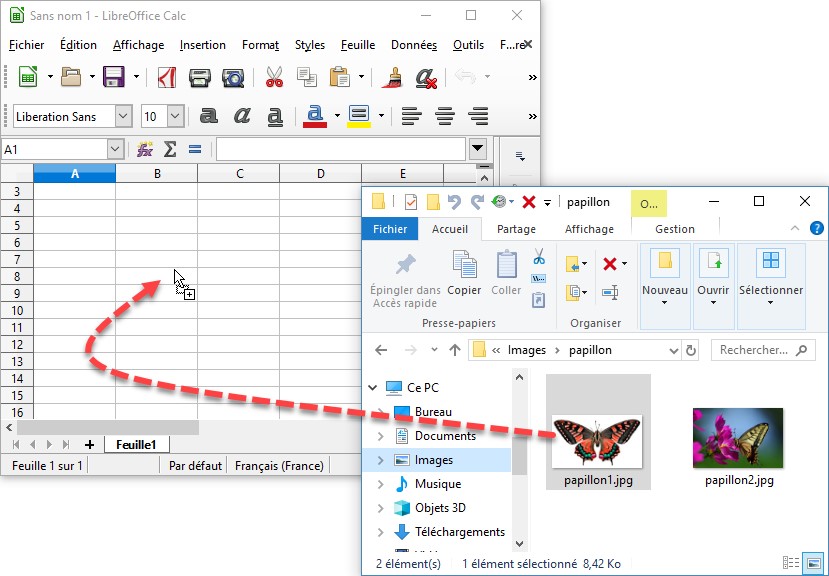
L’insertion se fait au relâchement du bouton gauche de la souris. L’image peut être librement déplacée dans la feuille de calcul par un simple glisser-déposer :
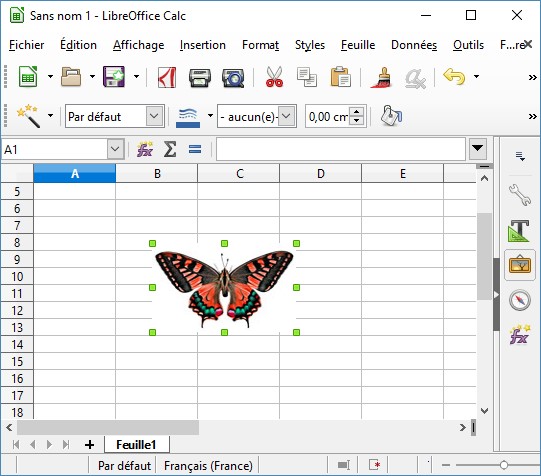
Copier-coller une image depuis une application graphique
L’image peut provenir de n’importe quelle application Windows. De Microsoft Paint par exemple. Sélectionnez l’image ou la portion d’image dans Paint. Appuyez simultanément sur les touches Contrôle et C. Basculez sur Calc, puis appuyez simultanément sur les touches Contrôle et V. Vous pouvez également cliquer sur l’icône Coller de la barre d’outils Standard ou lancer la commande Coller dans le menu Edition pour parvenir au même résultat :
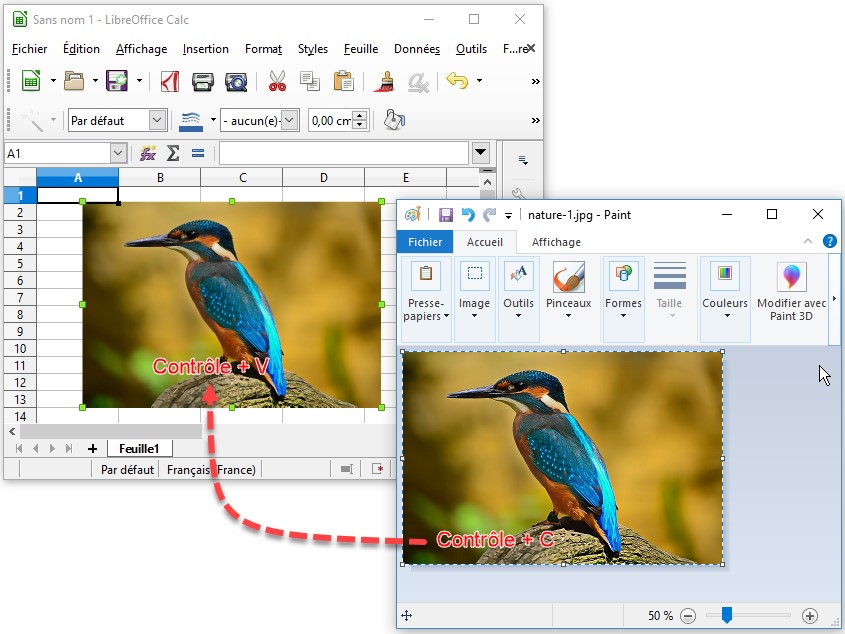
L’image peut être librement déplacée dans la feuille de calcul par un simple glisser-déposer.
Insérer une image avec une commande de menu ou une barre d’outils
Lancez la commande Image dans le menu Insertion ou cliquez sur l’icône Insérer une image de la barre d’outils Standard. La boîte de dialogue Insérer une image s’affiche. Désignez l’image à insérer et cliquez sur Ouvrir pour l’insérer dans la feuille de calcul :
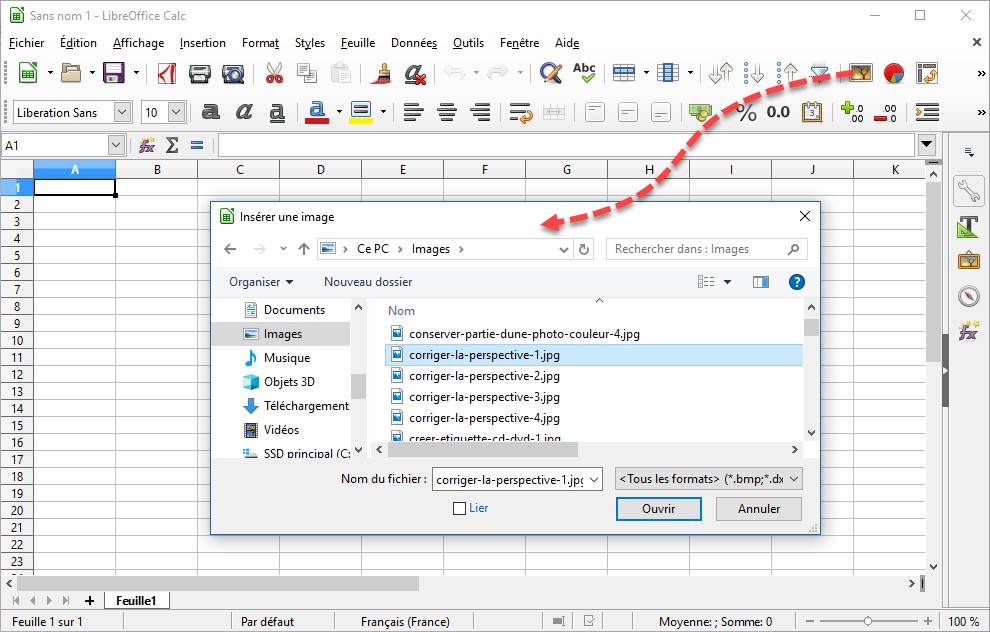
L’image peut être librement déplacée dans la feuille de calcul par un simple glisser-déposer.
Insérer une image depuis la galerie de LibreOffice
La galerie donne accès à des cliparts classés par catégories. Pour accéder à la galerie, déroulez le menu Insertion, pointez l’entrée Média et cliquez sur Galerie. Le volet Galerie s’affiche dans la partie droite de la fenêtre. Sélectionnez une entrée dans la zone de liste supérieure pour voir les cliparts correspondants :
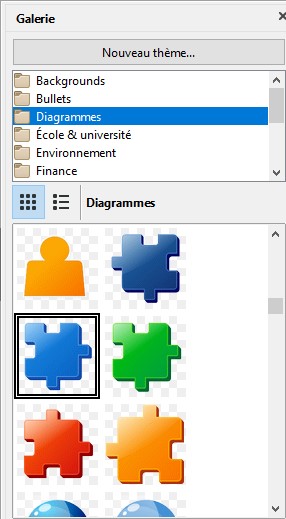
Pour insérer un clipart dans la feuille de calcul, faites-le glisser depuis la galerie dans la feuille de calcul en maintenant le bouton gauche de la souris enfoncé :
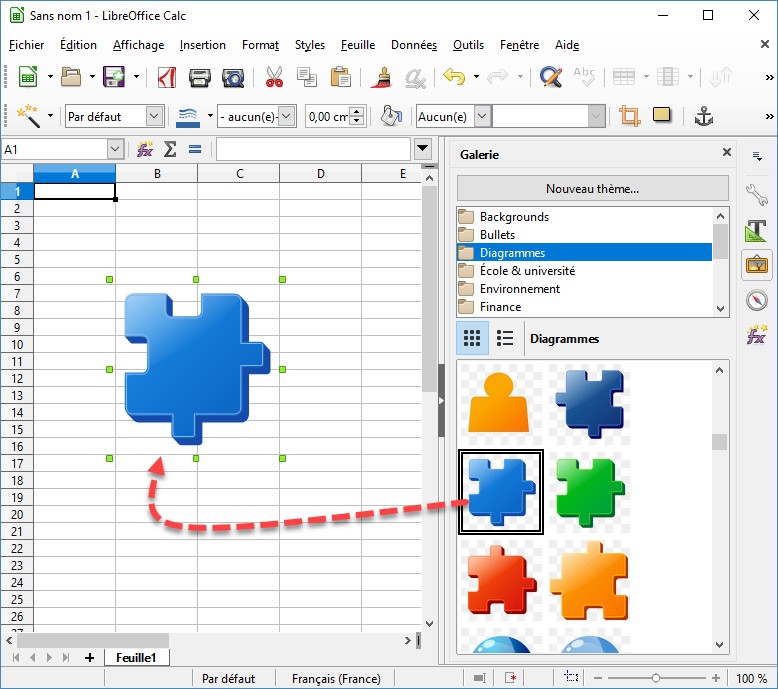
L’image peut être librement déplacée dans la feuille de calcul par un simple glisser-déposer.



Le problème , c’est que l’image n’est pas fixée à la cellule, on peut la bouger n’importe où … il serait bien qu’elle reste attachée à la cellule !